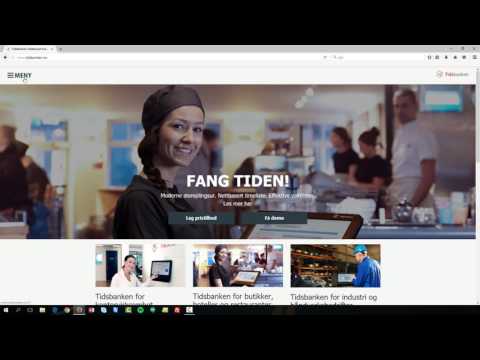"Bogmærker", "Foretrukne" - Internetsider, links, som brugeren har gemt i browseren for at give hurtig adgang til dem til enhver tid, kaldes forskelligt. Menuer til at arbejde med sådanne bogmærker er ens i alle browsere, og bogmærke-sider kan flyttes fra en browser til en anden.

Instruktioner
Trin 1
Hver browser giver mulighed for at eksportere og importere websider, der er gemt af brugeren. Det er ikke kun nødvendigt for at overføre bogmærker fra en browser til en anden, men også for at sikkerhedskopiere webadresser i tilfælde af uforudsete situationer.
Trin 2
For at overføre bogmærker fra Mozilla Firefox til Internet Explorer er der flere trin, du skal tage. Opret forbindelse til Internettet, og start Mozilla Firefox på den sædvanlige måde. I et browservindue skal du vælge Vis alle bogmærker i menuen Bogmærker eller trykke på Ctrl, Sift og B på tastaturet.
Trin 3
Et nyt "Bibliotek" -vindue åbnes. Vælg Import og sikkerhedskopi fra det øverste menulinje i dette vindue, og vælg Eksporter bogmærker til HTML-fil. I det nye vindue "Eksporter bogmærkefil" skal du angive den mappe, der skal arkiveres, og klikke på knappen "Gem". Luk biblioteksvinduet.
Trin 4
Start Internet Explorer, og højreklik på menulinjen. I kontekstmenuen skal du placere en markør overfor punktet "Favoritlinje". Når panelet er tilføjet, skal du vælge stjerneikonet på det. Klik på knappen "Føj til favoritter", og vælg "Import og eksport" i rullemenuen. Et nyt vindue åbnes.
Trin 5
Kontroller elementet "Importer fra fil" i det, og klik på knappen "Næste". På det næste niveau skal du angive, at du skal importere "Foretrukne" og klikke på knappen "Næste" igen. Angiv stien til HTML-bogmærkefilen, som du tidligere eksporterede fra Mozilla Firefox ved hjælp af knappen Gennemse.
Trin 6
Bekræft dine handlinger ved at klikke på "Importer" -knappen, og vent til operationen er afsluttet. Klik derefter på knappen "Udfør". Alle bogmærker fra Mozilla Firefox overføres til Internet Explorer-browseren. Bogmærker eksporteres til andre browsere som beskrevet ovenfor.